在您的電腦上下載並安裝 Blu-ray Master DVD Ripper。然後您需要將 DVD 光碟插入光碟機。

點擊頂部欄上的“載入光碟”按鈕。它將彈出一個視窗供您選擇載入模式、DVD 導航器模式和 DVD 解析器模式。
按一下“確定”。然後軟體將自動載入您的光碟。

如果您有一些 DVD 資料夾或 IFO 文件,您也可以透過點擊「載入光碟」在下拉清單中選擇它們。

就在影片清單的下方,這是個人資料欄。有超過 300 種格式供您選擇
在下拉式選單中選擇。

有關個人資料的詳細信息,您可以單擊個人資料欄旁邊的設定。
在視訊設定中,您可以調整編碼、幀速率、解析度、寬高比和視訊位元率。
在音訊設定中,您可以設定編碼、取樣率、通道和音訊位元率。
在 3D 設定中,您可以對浮雕、分割畫面、深度和左右切換進行充電。

提示:如果要將設定檔設定套用到清單中的所有視頻,請點選設定右側的應用到全部。否則,您可以點擊影片右側的格式圖示來設定不同的格式。

點擊左上角的「編輯」按鈕,然後點擊「裁剪」、「效果」、「浮水印」和「音訊」按鈕中的任何一個即可進入編輯介面。
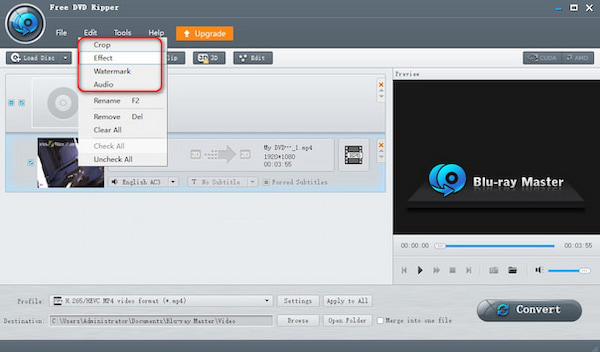
現在您可以看到編輯視窗。有裁剪、效果、浮水印和音訊。

在轉換 DVD 之前,需要影片的目標位置。按一下「瀏覽」選擇影片的目標位置。

最後一步是點擊“轉換”以開始翻錄 DVD。
幾秒鐘後,您可以在目標資料夾中看到影片。
 結尾
結尾